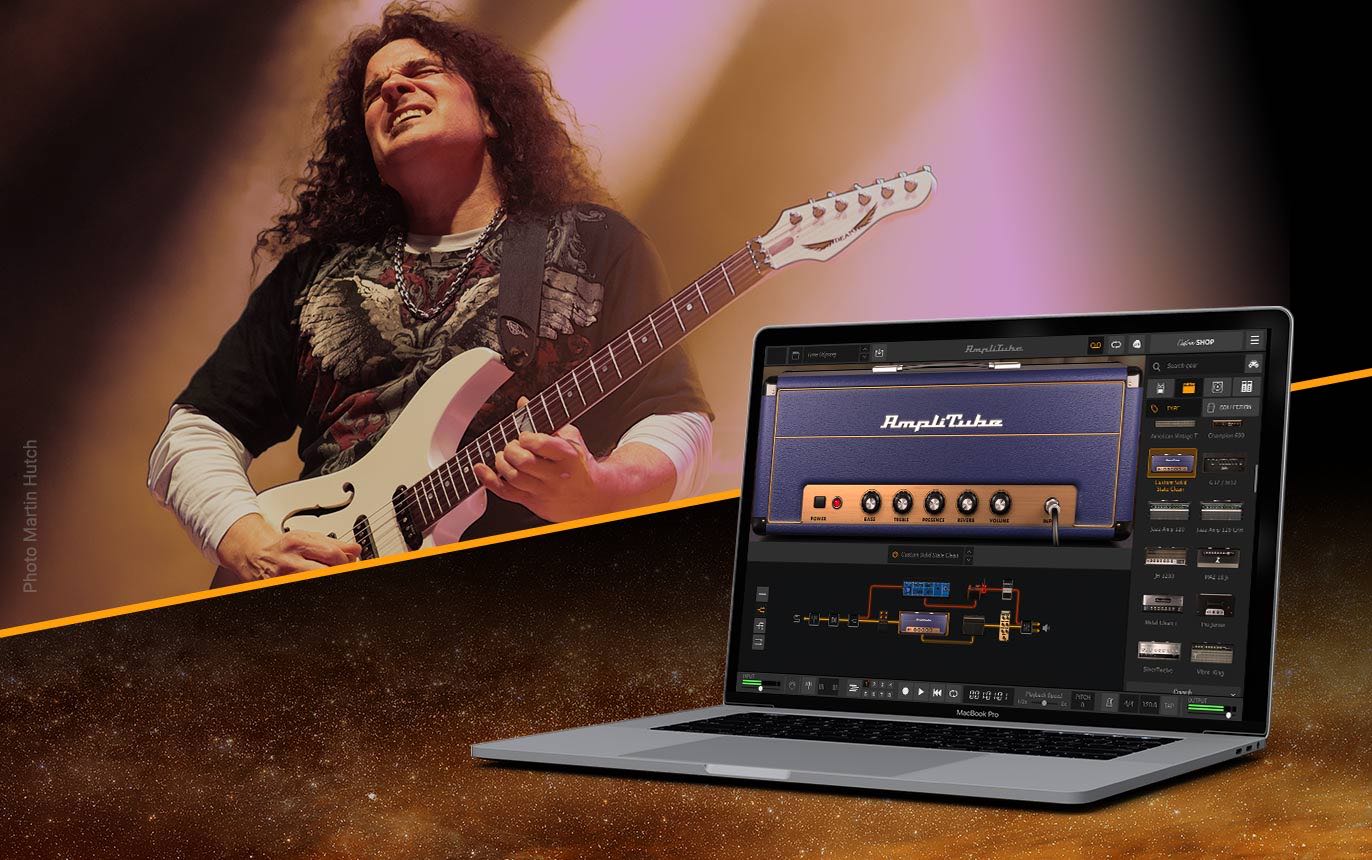
IK Multimediaが、AmpliTube 5で使用できるアーティスト・プリセットを追加配布しています。
今回は、米国のロックミュージシャン:Vinnie Moore(ヴィニー・ムーア)氏本人が作成したAmpliTube 5専用プリセットが無料配布されています。
無料で使用できる「AmpliTube 5 CS」に収録されているギア・モデルでも利用可能なプリセットも含まれています。
AmpliTube 5用アーティスト・プリセット:Vinnie Moore
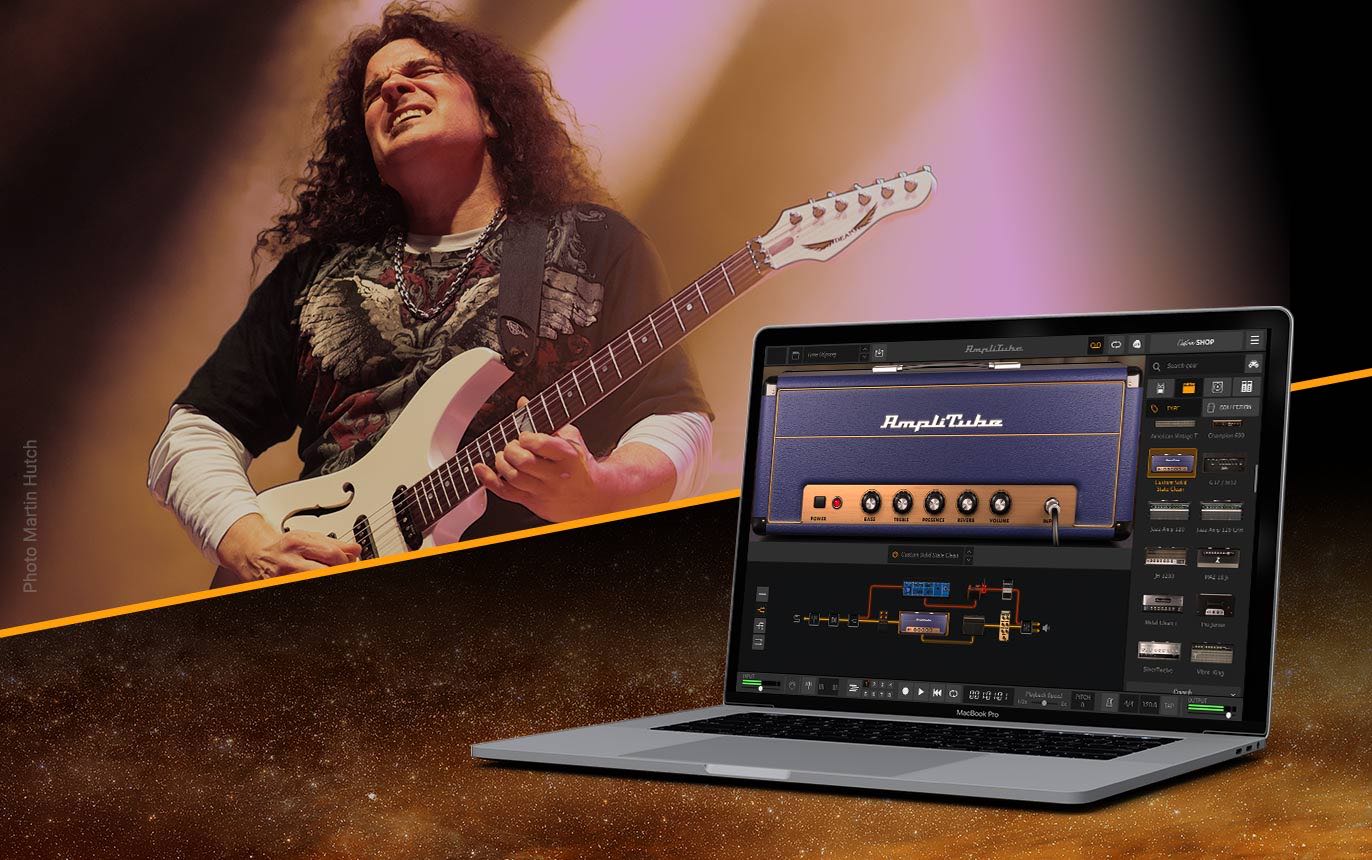
3月に週替わりでお届けした有名アーティスト本人による、無料のAmpliTube 5アーティスト・プリセット。
好評にお応えして、追加のアーティスト・プリセットを公開しています。
追加プリセットは、UFOやアリス・クーパー・バンドへの参加で実績のある、ネオクラシカル系ギタリスト、ヴィニー・ムーアです。
無料のAmpliTube 5 CS収録ギア・モデルでもご利用いただけるプリセットも含まれていますので、有償版をお持ちでない方もお楽しみいただけます。
*今回のアーティスト・プリセット企画と連動してMESA/Boogie Triple Rectifierを無料配布(2021年5月11日まで)しています。
以下の記事をご覧いただき、まずはMESA/Boogie Triple Rectifierをゲットしましょう。
AmpliTube 5 : MESA/Boogie Triple Rectifierを無料プレゼント
AmpliTube 5は、スタジオでの音楽制作やレコーディング時に欠かせないツールです。
何と言っても、膨大なアンプやエフェクトにすぐにアクセスできること、さらには豊富なプリセットや合理的なインタフェースによって、音色作りがしやすい点が気に入っています。
私はオリジナルの音色を作るのがとても好きです。私が作ったプリセットが誰かのインスピレーションを刺激し、それが新しい音楽を生み出すのを楽しみにしています。
ヴィニー・ムーア
アーティスト・プリセットには、無償のAmpliTube 5 CSに含まれているギア・モデルで利用可能なプリセットが1つ以上含まれています。
各プリセット集に収められた20種類以上のプリセットには、有償ギア・モデルが必要なものもありますが、Custom Shopにて試奏したいギア・モデルの「TRY」をクリックすれば、Custom Shopをバックグランドで起動しておくことで、72時間試用可能です。
アーティスト・プリセットのインストール方法(2021年5月11日まで)
アーティスト・プリセットは、IK Product Manager > 「Manage My Products」> 「Software」タブに移動し、AmpliTube 5エリアにある「Presets」タブからダウンロードできます。
ダウンロードしたZIPファイルは解凍して、プリセットが収められたフォルダを以下の階層に入れてください。
macOSの場合:
Macintosh HD > Users > 半角ユーザー名 > Documents > IK Multimedia > AmpliTube 5 > Presets
Windowsの場合:
C:\Users\半角ユーザー名\Documents\IK Multimedia\AmpliTube 5\Presets
公開済みのアーティスト・プリセットのニュースは以下の通り(2021年5月11日まで)
- AmpliTube 5:ジョー・サトリアーニ本人によるプリセットを無料公開!
- AmpliTube 5:ガス・G本人によるプリセットを無料公開!
- AmpliTube 5:マーティ・フリードマン本人によるプリセットを無料公開!
- AmpliTube 5:スラッシュ本人によるプリセットを無料公開!AmpliTube 5:アレックス・スコルニック本人によるプリセットを無料公開!
*Soldano® SLO-100の無料プレゼントは終了しています。
*なお、AmpliTube 5有償版の各バージョンはイントロ価格延長中です。
注意:
- お使いのコンピュータのログイン・アカウント、ドライブ名に全角日本語文字が含まれていないかご確認ください。アカウント、ドライブ名等パス上に全角日本語文字が含まれていると、IKソフトウェア製品が、起動時に参照するプリセットなどのファイルが正しく読み込まれない場合があります。
- Windowsをお使いの方は、プリセット等AmpliTube 5関連ファイルは「C」ドライブにてご利用ください。誤って「D」ドライブにインストールされた場合は、上記ディレクトリに移動してお使い下さい。Macの場合も同じように、基本的にはシステムがインストールされたローカル・ドライブにインストールしていただきますようお願いいたします。
- macOS 10.15 Catalina以降では、システム環境設定 > セキュリティとプライバシー > プライバシー > ファイルとフォルダにてAmpliTubeの「書類」フォルダへのアクセスが許可されているかご確認ください。
ご購入前のご質問、ご相談、サポートの問い合わせはこちらから。

